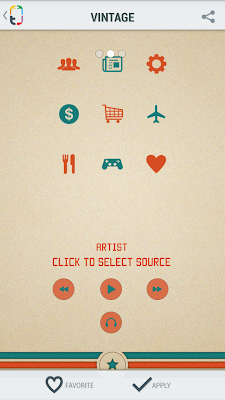這真的是我看過最酷,也最簡單做到的「 Android 桌面美化 App 」。作為一個使用者,我不用懂美化技術、不用自己組合多種 App 功能、不用自己排列組合搞半天,只要按下一個確認按鈕,就自動轉換我的 Android 手機整個佈景主題,從桌布、按鈕、排列布局設計全部改頭換面,如果不喜歡,也只要一個按鈕就能替換下一個新設計。
這款創新的 Android 桌面美化 App 叫做「 Themer Beta 」,內含多種充滿特殊設計的桌面佈景主題,就像本文開頭圖片那兩款,而用戶只要「按下一個確認」,你原本用膩了的 Android 桌面就用立刻變成想要的樣子。更棒的是,你常用的那些相機、日曆、郵件、通話、社群等等功能都可以在替換後的桌面繼續使用,只是用起來更酷炫而已。
或許你之前用過像是「 GO 桌面 EX 」這樣可以替換「 Android 佈景主題」的工具,但也會發現大多只是換個桌布、按鈕的外觀而已。可是「 Themer Beta 」不是這樣,它從內在、佈局、操作流程上也進行設計改造,所以替換出來的效果會讓你覺得自己好像換了一隻真正與眾不同的手機一樣!
- 1.
使用「 Themer Beta 」前,先到「http://themerapp.com/」網頁,在右下方輸入你的電子郵件帳號,就會「立刻」看到你的專屬「註冊碼」。
- 2.
接著到 Google Play 安裝:「 Themer Beta 」。安裝完成後,啟動「 Themer Beta 」,這時後會看到要求輸入「CODE」,將前面網頁中獲得的註冊碼輸入,點擊「 Submit 」。
認證成功後,就會準備開啟「 Themer Beta 」,這時後會詢問你是否允許小工具存取,要勾選「一律允許啟動器建立小工具並存取其資料」,按下「建立」。
- 3.
接著就能進入「 Themer Beta 」的主畫面了,你可以在左方的功能選單看到一些設定,可以先都保留預設值,直接進入「 Browse Themes 」。
在這裡,你可以找到非常多「真正有設計過」的 Android 佈景主題,不是換個外觀而已,而是整個佈局、想法和操控的改變,這些美麗的桌面主題是不是非常吸引你?
如果在以前,這可是要花費時間,自己去找出可以採用的 App、自己調整外觀、自己調製位置才能展現出同樣效果,可是現在「 Themer Beta 」讓你「一鍵替換」。
- 4.
點進某個你感興趣的主題裡,左右滑動可以看看不同頁面的設計樣式,想要替換看看嗎?不用猶豫太久,因為不喜歡也隨時可以換回來。
只要按下「 Apply 」,「 Themer Beta 」就會幫你下載改造設計需要的所有素材,並且自動幫你完成改造。
- 5.
是的,就這樣,按下確認而已,每個用戶都做得到。
不到幾秒鐘,我的 Android 手機就真的改頭換面了,而且「 Themer Beta 」不是傻傻的只替換外觀,像是需要的天氣、時間資訊,常用的音樂、郵件、通訊、社交 App,都是連結到預設的 App 中!
所以這樣替換出來的新手機桌面,是真的可以「立刻被使用的」。
- 6.
你說這樣全新設計的桌面,每個按鈕都有正確連結到我自己習慣使用的 App 嗎?沒關係,沒有連結到的按鈕,在你第一次點選時,就會問你想要讓這個按鈕連結到哪個 App 中。
是不是非常貼心又簡單?
- 7.
「 Themer Beta 」中也有預設新聞閱讀器,可以讓我自訂想看的 RSS,而且佈景千變萬化,你看這樣的新聞閱讀桌面,是不是比 HTC 的 BlinkFeed 更酷更炫?
- 8.
基本上玩到這邊,你應該都沒有做過什麼複雜的設定,只是自由的替換你想要的佈景主題,然後「 Themer Beta 」都可以一鍵幫你搞定。
現在,我要教一個比較進階的方法,如果說「 Themer Beta 」預設的一些捷徑連結、新聞閱讀、操作方式不符合你的個人習慣,那麼可以回到步驟 3 的功能選單,進入「 Seiings 」的「 Themer 」,這裡可以修改很多佈景主題上預設要顯示與連結的資訊,例如要使用哪個天氣 App、你的桌面手勢、 RSS 訂閱資料等。
而進入「 App Preferences 」,就能設定每一個捷徑要連到你的哪個常用 App ,可以替換相機、音樂、筆記、日曆所使用的 App,這樣在新的佈景設計下,還是可以使用自己慣用的功能。
- 9.
最後,你可以到功能選單的「 Downloaded 」中,隨時檢查自己已經下載的桌面,或是在這裡刪除他們。其實這些桌面主題也不會很佔用空間。
「 Themer Beta 」是不是非常簡單就能讓你的 Android 手機看起來與眾不同?有興趣的朋友可以玩玩看,也不用擔心弄壞手機,在「 Settings 」—「 Themer 」—「 Restore Old HomeScreen 」中,你可以隨時還原自己原本的手機桌面。
Source: playpcesor.com